Alterar o navegador padrão na atualização de aniversário do Windows 10
Depois de instalar o Windows 10 Anniversary Edition, ele define o Microsoft Edge como o navegador padrão, mesmo que você tenha o Chrome ou Firefox como padrão anteriormente.
Embora o Edge tenha sido aprimorado nesta edição efinalmente suporta extensões, você pode não querer isso como padrão. Ou talvez você já tenha o navegador de sua escolha configurado como preferir e não se preocupe em configurar o Edge. Veja como configurá-lo de volta.
Nota: Mostramos como definir o navegador padrão ema versão anterior do Windows 10 que você pode ler aqui. No entanto, quando você instala a Atualização de aniversário, ela volta para o Edge novamente, e você precisa saber aonde ir para alterá-la de volta.
Definir atualização de aniversário do Windows 10 do navegador padrão
Pressione a tecla Windows e tipo: navegador padrão e selecione o Escolha uma opção de navegador da web padrão na parte superior.

Lá você verá que o Microsoft Edge está definido como padrão e é a única opção. Microsoft sendo, bem, Microsoft novamente.
Então, para mudar isso, você precisa rolar um pouco para baixo e selecionar Definir padrões por aplicativo.
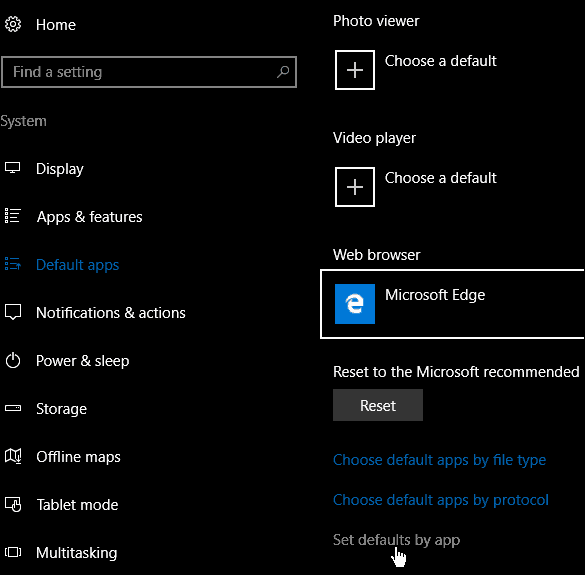
Isso abre uma nova janela, role para baixo na coluna da direita e destaque Google Chrome. Então selecione Defina este programa como padrão e certifique-se de clicar em OK.
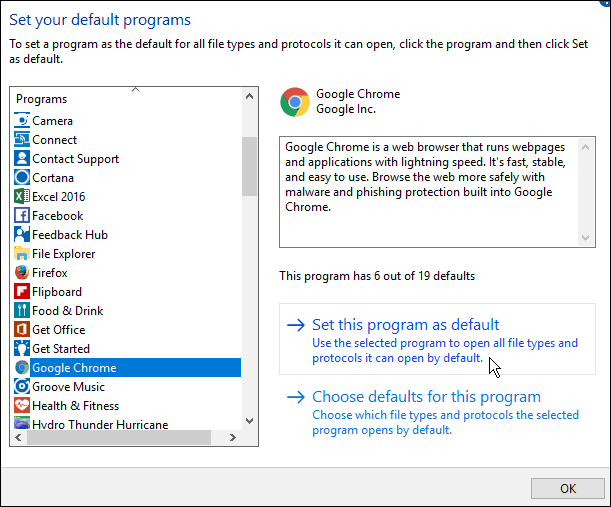
Agora, sempre que você clicar em qualquer link em seu e-mail ou em outros aplicativos, o navegador de sua escolha será aberto, e não o Edge.
O que você acha de ter que mudar o navegador padrão (e alguns outros programas) cada vez que a Microsoft lança uma atualização importante do Windows 10? Acho isso muito chato.
Deixe-nos saber sua opinião na seção de comentários abaixo. Apenas mantenha as coisas civilizadas, porque eu sei que isso irrita muitos usuários.










Deixe um comentário